A versão rede do Dental Manager 7.0 é opcional, o usuário pode adquiri-la quando fizer a compra inicial do programa (Term A), ou posteriormente, no momento em que lhe interessar. Em qualquer uma das situações há um custo adicional por terminal de rede.
Esta opção somente deve ser utilizada, para instalação do sistema Dental Manager em TERMINAIS DE REDE.
Para instalar o Dental Manager em Rede é necessário que:
1- O Dental Manager tenha sido instalado completo (opção Instalar o Dental Manager) previamente em um computador que chamaremos de Servidor (é aquele que irá conter o diretório de Dados).
2- Que em cada um dos Terminais esteja instalado o Windows XP e devidamente configurado, permitindo o acesso destes terminais ao diretório do Dental Manager e seus subdiretórios no computador Servidor.
3- Que nestes Terminais seja instalada a cópia de versão rede do Dental Manager utilizando-se a opção de Versão Rede em Terminais.
4- Que no momento do acesso ao Dental Manager através dos Terminais se localize o Drive de Rede e o diretório onde foi instalado o Dental Manager na primeira vez (o computador Servidor).
5- Que o hardlock esteja conectado ao Servidor e que o usuário possua a(s) licença(s) para uso em rede.
MUITO IMPORTANTE:
Você deve ter previamente instalado o Dental Manager no SERVIDOR pela opção Instalar o Dental Manager.
Antes de instalar a Versão Rede em Terminais, no Windows XP faça o seguinte:
A- MUITO IMPORTANTE:
Vá até o Painel de Controle e clique duas vezes com o botão esuqerdo em Conexões de Rede, selecione a rede utilizada clique com o botão direito do mouse e selecione Propriedades as opções Cliente para Redes Microsoft e Compartilahmento de arquivos e impressoras para rede devem estar marcados, clique em [OK], se o Windows pedir para Reinicializar o computador clique em [OK] novamente.
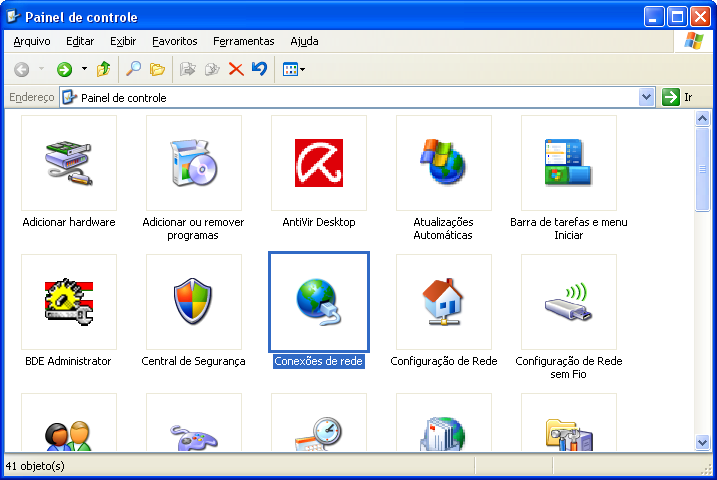
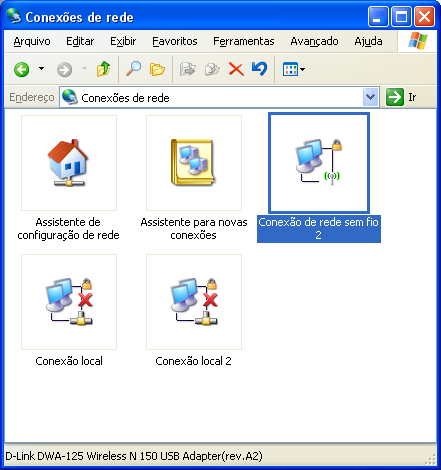


B- MUITO IMPORTANTE:
No menu Iniciar entre em Meu computador, selecione com o botão direito do mouse sobre Disco Local [C:], escolha a opção Propriedades, selecione a aba Compartilhamento, escreva um nome para este recurso compartilhado em Compartilhamento, deixe ativa a opção Compartilhar esta pasta na rede e permitir que usuários de rede alterem meus arquivos. Confirme com [OK].
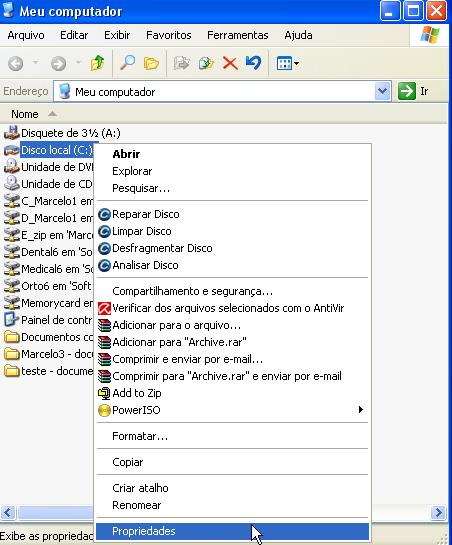
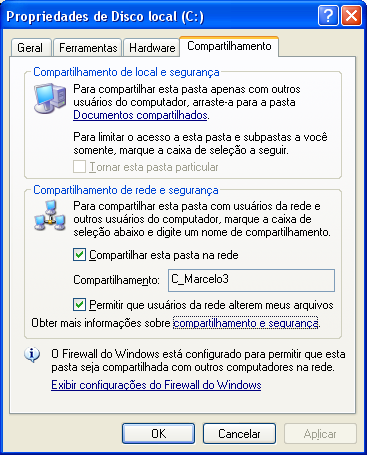
Atenção: O Nome do compartilhamento, não pode conter espaços. Ex.: C Marcelo2 está errado, o correto é C-Marcelo2 ou CMarcelo ou C_Marcelo. Esta observação também é valida para o nome da Impressora compartilhada.
OBS: Os Procedimentos descritos anteriormente A, B devem ser executados no computador chamado de Servidor(computador principal).
C - MUITO IMPORTANTE:
No(s) computador(es) que será(ão) utilizados como terminal(ais) de rede do Dental Manager, deve ser feito o seguinte: no menu Iniciar entre em Meus locais de rede, Toda a rede, Rede Microsoft Windows , dois cliques no computador do servidor, selecione a “pasta” que representa o diretório do servidor, clicando com o botão direito do mouse, escolha a opção Mapear Unidade de Rede, em seguida selecione a letra a ser designada para a unidade de rede, o caminho para esta unidade de rede já deve aparecer automaticamente, deixe ativa a opção botão Reconectar-se durante o logon, clique em [Concluir], se o Windows pedir para Reinicializar confirme com [OK].
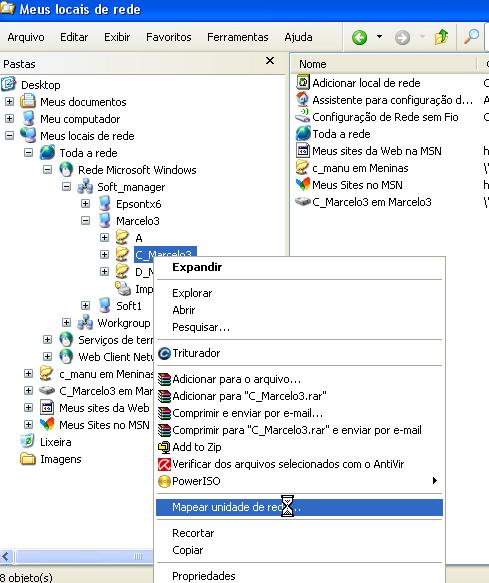
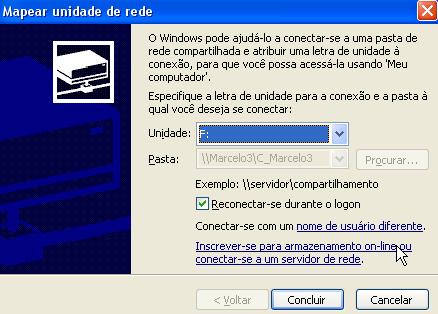
OBS: O nome do caminho é o mesmo que aparece na opção Ambiente de Rede, Toda Rede (\\nome do computador\nome do compartilhamento). Para maiores informações, consulte a ajuda (manual) do seu Windows.
Sequência de Instalação da Versão Rede em Terminais:
MUITO IMPORTANTE:
Daqui em diante os procedimentos descritos devem ser executados em todos os Terminais que forem acessar os dados no Servidor. Execute também o procedimento B descrito anteriormente.
Passos para Intalação do Sistema Dental Manager 7.0 versçao Rede em Terminais:
1- Coloque o CD de instalação na unidade de CD-ROM.
A instalação se iniciará automaticamente, caso não inicie, vá até a opção Executar, digite em Abrir: D:\SETUP.EXE e clique em [OK] (dependendo do computador a letra da unidade de CD-ROM poderá ser outra, E: ou F:, etc. utilize a letra correspondente).
2- Na tela do assistente de instalação clique em [Avançar]

3- Selecione a opção [Re-instalação ou Terminal] e clique em [Avançar]
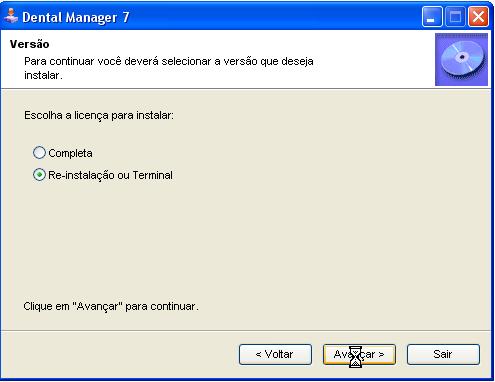
4- Escolha o diretório onde será instalado o sistema, normalmente não existe necessidade de modificar esta opção, se estiver tudo correto clique em [Avançar], caso contrário clique em [Sair] e verifique o que está errado.
● Se você estiver instalando em uma Unidade de Rede escolha a Unidade desejada e clique em [Continuar].
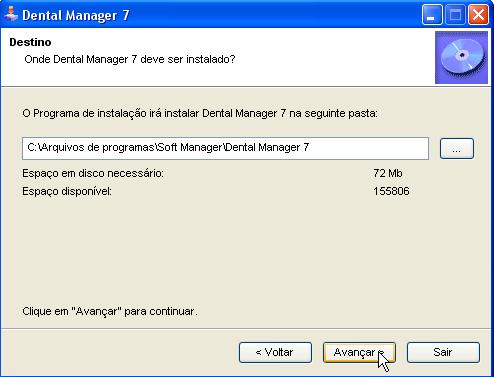
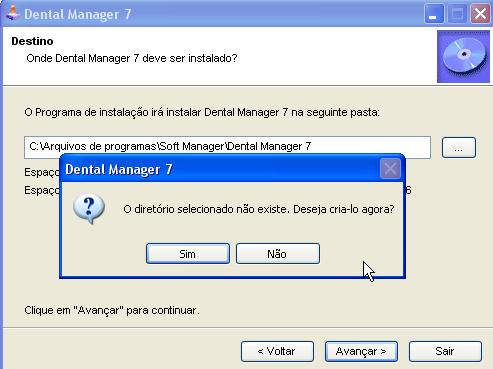
5- Na tela seguinte clique no botão [Instalar]
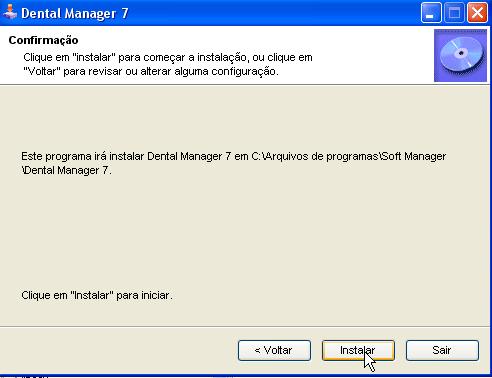
6- O programa de instalação começará a copiar os arquivos, aguarde.
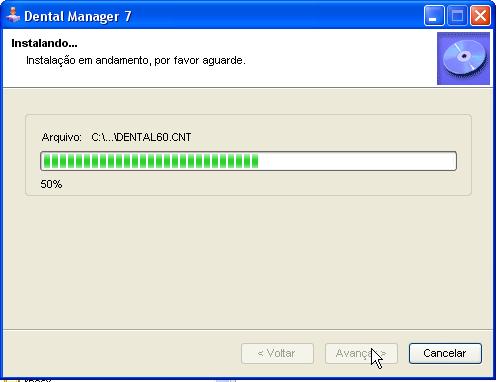
7- Se tudo ocorrer bem, aparecerá uma mensagem de Fim de Instalação, clique em [Sair] e após [Reiniciar]
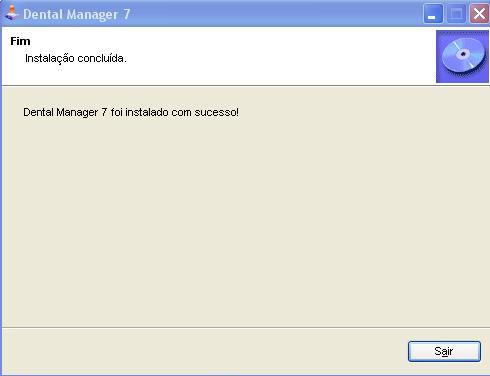

Remova o CD de instalação do drive.
8- Leia cuidadosamente as observações (de A até E) abaixo.
Observações:
A- Os terminais só irão funcionar se o sistema Dental Manager estiver ativo no servidor e com o seu hardlock conectado. Se o servidor estiver desligado e/ou o Dental Manager estiver fechado no servidor, o sistema Dental Manager não irá funcionar nos terminais.
B- Caso seu computador seja levado para manutenção, lembre-se de remover o hardlock do equipamento.
C- Caso o seu hardlock apresente algum defeito, este somente será trocado após ser enviado para a Soft Manager acompanhado de uma carta relatando o que está acontecendo e solicitando conserto ou troca, não esqueça de informar o seu número de registro e versão do sistema.
D- IMPORTANTE: No caso de perda ou roubo do hardlock será cobrado o custo da(s) licença(s) correspondente(s) para reposição deste hardlock.
9- Quando acessar o Dental Manager à partir de um terminal, irá aparecer uma mensagem avisando que o diretório de Dados não existe, clique em [OK].
MUITO IMPORTANTE:
O sistema então pedirá para você localizar o diretório de Dados correto, utilize a opção de Drive para indicar qual o drive em que foi Instalado o sistema Dental Manager completo (aquele drive que contém o Dental Manager e o diretório de Dados, Servidor de Rede) e ao lado localize o diretório de Dados (DENTAL7\DADOS). Clique em [OK] para continuar.